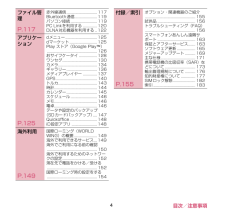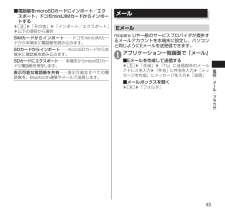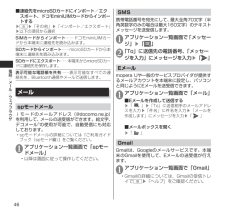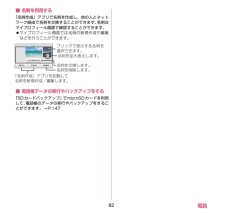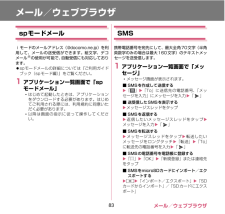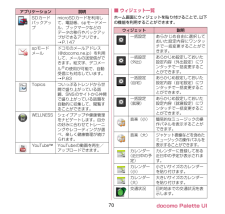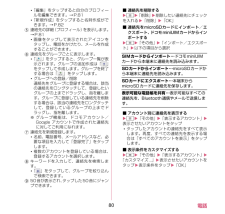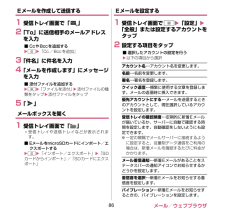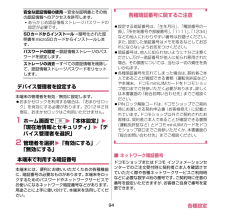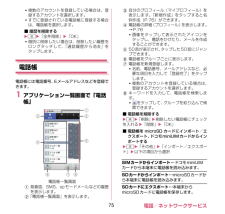Q&A
取扱説明書・マニュアル (文書検索対応分のみ)
"SDカード"4 件の検索結果
"SDカード"10 - 20 件目を表示
全般
質問者が納得使っていないという認識自体が
誤りです。
通電して読み書き可能な状態に
していること自体、
使っている
ことです。
書き替え回数にも寿命がありますから
一時的な保存先
以上には考えないようにすることです。
定期的にPCでバックアップをとらないと
必ず痛い目に遭います。
それほど信頼性の高いものでは
ないという認識を持ちましょう。
4484日前view4
全般
質問者が納得MEDIAS、N-05Dドライバのインストールが必要です。
http://www.n-keitai.com/guide/download/n05d/usb/dl.html
以下に手順ありますので、参考まで。
http://medias.ldblog.jp/archives/4671095.html
4870日前view121
全般
質問者が納得大切なデータが消えてしまい、さぞ悲しい思いしたでしょうね。お金には変えられないですからね。。
さてドコモにかなり詳しいので、どうなるかはだいたいわかります。
結論から申し上げますと、データーは保証してませんので、どうもされません。
対応に関してはは謝罪のみです。
それに対して物、金、割引など要求すると不当要求にあたり、警察対応に入ります。
ドコモショップ間の、引き継ぎでブラックになり、一生記録に残ります、ということは[こいつはこんな野郎だから気を付けろ]などかかれれば、白い目でみられますよ
4579日前view6
4 目次/注意事項ファイル管理赤外線通信..............................117Bluetooth通信......................119パソコン接続..........................119PC Linkを利用する ..............120DLNA対応機器を利用する ..122P.117アプリケーションdメニュー...............................125dマーケット...........................125Play ストア(Google PlayTM).................................................126おサイフケータイ ..................128ワンセグ..................................130カメラ......................................134ギャラリー..............................136メディアプレイヤー ...............
43電話/メ ル/ブラウザ■ 電話帳をmicroSDカードに インポート/ エクスポート、ドコモminiUIMカードからインポートする▶m▶「その他」▶「インポート/エクスポート」▶以下の項目から選択SIMカードからインポート⋯⋯ドコモminiUIMカードから本端末に電話帳を読み込みます。SDカードからインポート ⋯⋯microSDカードから本端末に電話帳を読み込みます。SDカードにエクスポート⋯⋯本端末から microSDカードに電話帳を保存します。表示可能な電話帳を共有⋯⋯表示可能なすべての電話帳を、Bluetooth通信やメールで送信します。 メールEメールmopera Uや一般のサービスプロバイダが提供するメールアカウントを本端末に設定し、パソコンと同じようにEメールを送受信できます。1 アプリケーション一覧画面で「メール」■ Eメールを作成して送信する▶m▶「作成」▶「To」に送信相手のメールアドレスを入力▶「件名」に件名を入力▶「メッセージを作成」にメッセージを入力▶「送信」■ メールボックスを開く▶m▶「フォルダ」
46電話/メール/ウェブブラウザ■ 連絡先をmicroSDカードに インポート/ エクスポート、ドコモminiUIMカードからインポートする▶m▶「その他」▶「インポート/エクスポート」▶以下の項目から選択SIMカードからインポート……ドコモminiUIMカードから本端末に連絡先を読み込みます。SDカードからインポート……microSDカードから本端末に連絡先を読み込みます。SDカードにエクスポート……本端末からmicroSDカードに連絡先を保存します。表示可能な電話帳を共有……表示可能なすべての連絡先を、Bluetooth通信やメールで送信します。 メール spモードメールiモードのメールアドレス(@docomo.ne.jp)を利用して、メールの送受信ができます。絵文字、デコメール®の使用が可能で、自動受信にも対応しております。•spモードメールの詳細については『ご利用ガイドブック(spモード編)』をご覧ください。1 アプリケーション一覧画面で「spモードメール」 •以降は画面に従って操作してください。 SMS携帯電話番号を宛先にして、最大全角70文字(半角英数字のみの場合は最大160文字)のテキ...
82 電話■ 名刺を利用する「名刺作成」アプリで名刺を作成し、他の人とネットワーク経由で名刺を交換することができます。名刺はマイプロフィール画面で確認することができます。マイプロフィール画面では名刺の新規作成や編集などを行うことができます。■ 電話帳データの移行やバックアップをする「SDカードバックアップ」でmicroSDカードを利用して、電話帳のデータの移行やバックアップをすることができます。→P.147フリックで表示する名刺を選択できます。名刺を拡大表示します。名刺を交換します。名刺を削除します。「名刺作成」アプリを起動して名刺を新規作成/編集します。
83 メール/ウェブブラウザメール/ウェブブラウザspモードメールiモードのメールアドレス(@docomo.ne.jp)を利用して、メールの送受信ができます。絵文字、デコメール®の使用が可能で、自動受信にも対応しております。spモードメールの詳細については『ご利用ガイドブック(spモード編)』をご覧ください。1 アプリケーション一覧画面で「spモードメール」はじめて起動したときは、アプリケーションをダウンロードする必要があります。はじめてご利用される際には、利用規約に同意いただく必要があります。以降は画面の指示に従って操作してください。SMS携帯電話番号を宛先にして、最大全角70文字(半角英数字のみの場合は最大160文字)のテキストメッセージを送受信します。1 アプリケーション一覧画面で「メッセージ」メッセージ画面が表示されます。■ SMSを作成して送信する「」「To」に送信先の電話番号、 「メッセージを入力」にメッセージを入力「」■ 送受信したSMSを表示するメッセージスレッドをタップ■ SMSを返信する返信したいメッセージスレッドをタップメッセージを入力「」■ SMSを転送するメッセー...
70 docomo Palette UI■ ウィジェット一覧ホーム画面にウィジェットを貼り付けることで、以下の機能を利用することができます。SDカードバックアップmicroSDカードを利用して、電話帳、spモードメール、ブックマークなどのデータの移行やバックアップができるアプリです。→P.147spモードメールドコモのメールアドレス(@docomo.ne.jp)を利用して、メールの送受信ができます。絵文字、デコメール®の使用が可能で、自動受信にも対応しています。→P.83Topics ついっぷるトレンドから世間で盛り上がっている話題、SNSのサイトから仲間で盛り上がっている話題を自動的に収集して、閲覧することができます。WELLNESS シェイプアップや健康管理をナビゲートします。自分の好みに合わせてトレーニングやレコーディングが選べ、楽しく健康管理が続けられます。YouTube TMYouTubeの動画を再生/アップロードできます。アプリケーション 説明ウィジェット 説明一括設定 あらかじめ自由に選択しておいた設定内容にワンタッチで一括変更することができます。一括設定(外出)あらかじめ設定しておいた設定内...
80 電話「編集」をタップすると自分のプロフィールを編集できます。→P.81「新規作成」をタップすると名刺作成ができます。→P.825連絡先の詳細(プロフィール)を表示します。→P.81画像をタップして表示されたアイコンをタップし、電話をかけたり、メールを作成することができます。6連絡先をグループごとに表示します。「 」をタップすると、グループ一覧が表示されます。グループの追加作成は「 」をタップして作成します。グループを終了する場合は「 」をタップします。グループへの登録/削除連絡先をグループに登録する場合は、該当の連絡先をロングタッチして、登録したいグループの上までドラッグし、指を離します。グループに登録している連絡先を削除する場合は、該当の連絡先をロングタッチして、登録しているグループの上までドラッグし、指を離します。※ グループ機能は、ドコモアカウント/Google アカウントで作成された連絡先に対してご利用になれます。7連絡先を新規登録します。名前、電話番号、メールアドレスなど、必要な項目を入力して「登録完了」をタップします。複数のアカウントを登録している場合は、登録するアカウントを選択します。8...
86 メール/ウェブブラウザEメールを作成して送信する1 受信トレイ画面で「 」2 「To」に送信相手のメールアドレスを入力■CcやBccを追加するm「Cc/Bccを追加」3 「件名」に件名を入力4 「メールを作成します」にメッセージを入力■ 添付ファイルを追加するm「ファイルを添付」添付ファイルの種類をタップ添付ファイルをタップ5 「」メールボックスを開く1 受信トレイ画面で「 」受信トレイや送信トレイなどが表示されます。■ EメールをmicroSDカードにインポート/エクスポートするm「インポート/エクスポート」「SDカードからインポート」/「SDカードにエクスポート」Eメールを設定する1 受信トレイ画面でm「設定」「全般」または設定するアカウントをタップ2 設定する項目をタップ■ 選択したアカウントの設定を行う以下の項目から選択アカウント名⋯アカウント名を変更します。名前⋯名前を変更します。署名⋯署名を登録します。クイック返信⋯頻繁に使用する文章を登録します。メールの返信時に挿入できます。優先アカウントにする⋯メールを送信するときのアカウントとして、現在選択しているアカウントを...
94 各種設定安全な認証情報の使用⋯ 安全な証明書とその他の認証情報へのアクセスを許可します。あらかじめ認証情報ストレージパスワードの設定が必要です。SDカードからインストール⋯ 暗号化された証明書をmicroSDカードからインストールします。パスワードの設定⋯ 認証情報ストレージのパスワードを設定します。ストレージの消去⋯ すべての認証情報を削除して、認証情報ストレージパスワードをリセットします。デバイス管理者を設定する本端末の管理者を有効/無効に設定します。おまかせロックを利用する場合は、「おまかせロック」を有効にする必要があります。2012年2月現在、おまかせロックはご利用いただけません。1 ホーム画面でm「本体設定」「現在地情報とセキュリティ」「デバイス管理者を選択」2 管理者を選択「有効にする」/「無効にする」本端末で利用する暗証番号本端末には、便利にお使いいただくための各種機能に、暗証番号の必要なものがあります。本端末をロックするためのパスワードやネットワークサービスでお使いになるネットワーク暗証番号などがあります。用途ごとに上手に使い分けて、本端末を活用してください。各種暗証番号に関...
75 電話/ネットワークサービス複数のアカウントを登録している場合は、登録するアカウントを選択します。すでに登録されている電話帳に登録する場合は、電話帳を選択します。■ 履歴を削除するm「全件削除」「OK」個別に削除したい場合は、削除したい履歴をロングタッチして、「通話履歴から消去」をタップします。電話帳電話帳には電話番号、Eメールアドレスなどを登録できます。1 アプリケーション一覧画面で「電話帳」② ③①⑤④⑥ ⑦ ⑧電話帳一覧画面1発着信、SMS、spモードメールなどの履歴を表示します。2「電話帳一覧画面」を表示します。3自分のプロフィール(マイプロフィール)を表示します。「新規作成」をタップすると名刺作成(P.76)ができます。4電話帳の詳細(プロフィール)を表示します。→P.76画像をタップして表示されたアイコンをタップし、電話をかけたり、メールを作成することができます。550音が表示され、タップした50音にジャンプできます。6電話帳をグループごとに表示します。7電話帳を新規登録します。名前、電話番号、メールアドレスなど、必要な項目を入力して「登録完了」をタップします。複数のアカウントを登録し...
- 1